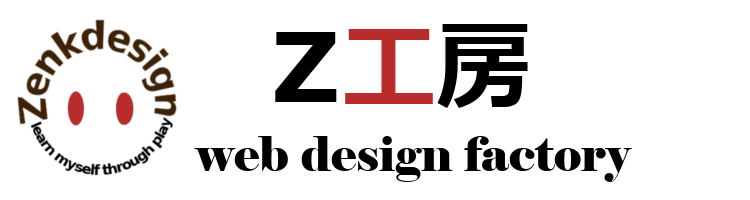Contents
キーボードの分解清掃 をした契機
最近きちんとタイピングしたはずなのに誤入力されていることが多くなりました。
どうやら隣のキーが押されているようなので、 キーボードの分解清掃 をしてみようと思いました。
今回清掃するのはLogicool k275です。
以前にも2度他のキーボードを清掃したことがあります。
今回は余裕があったので、作業過程を写真に撮ってみました。
この作業は正規に認められている作業ではないので、破損する可能性もゼロとは言い切れません。
当方は責任を負いかねますので自己責任で作業に臨んでください。
また、ショートする可能性もあるので、スイッチをオフにして電池も抜いて作業しましょう。
キーボードの分解清掃 準備するもの
今回の清掃で使用するものは以下の物です。
- マイナスドライバー(先が尖っていてキーの隙間に入るもの)
- 洗濯ネット(100均で売ってます)
- 綿棒(あれば)
- 不織布(ティッシュでも可)
- 無水アルコール(あれば)
マイナスドライバーはキーをこじ取る作業に使います。私は精密ドライバーのマイナスを使っていますが、専用工具も販売されているので興味のある方はこちらもどうぞ。
キーボードの分解清掃 作業開始します
まずは写真を撮りましょう
キートップを外します
キーボード内の清掃
掃除機などで細かいゴミを吸い取ったあと、丁寧に拭き取っていきます。
結構頑固な汚れもあるので、マイナスの精密ドライバーなども活用しましょう。
私の場合、短い毛髪が3本付着してました。これが隣のキーをバインドしていたのかもしれません
組み立て
洗濯が終わったキートップは少し乾かし、組み立てに入ります。
組み立てのコツは、まず針金付きの7つのキーからはめ込むことです。
針金を爪に引っ掛けたままスライドして真上に持っていき、押し込みます。
この機種の場合、Altキーは左右同じものでした。
最も悩ましいのは矢印キーですが、キーの左上に矢印が来るように気をつけると間違わないと思います。
新品の輝きが戻ってきました!

キーボード内部は毛髪、ほこり、くしゃみをした時に飛んだであろう飲み物やクッキーの残骸など盛りだくさんでした。
キーボードが美しくなると作業もはかどります。
みなさんも是非、キーボードの分解清掃にチャレンジしてみてください。